Nelle ultime settimane, sono stati segnalati problemi di prestazioni di Windows 10 da moderati a gravi dopo l’applicazione di KB5001330. Gli utenti interessati hanno segnalato vari problemi, tra cui ritardo del sistema, calo di FPS e balbuzie durante la riproduzione di determinati giochi.
I problemi di Windows 10 KB5001330 sono stati segnalati per la prima volta il 13 aprile. Da allora, su Reddit, Twitter, YouTube e altri siti di social media sono stati segnalati problemi incentrati sulla caduta degli FPS e sui problemi di prestazioni durante i giochi. Il problema più evidente e comprensibilmente frustrante è il ritardo momentaneo delle azioni del giocatore.
In alcuni casi, gli utenti hanno osservato che l’FPS scende a zero. In quel periodo, il gioco è bloccato con i controlli che non funzionano correttamente. Il problema è assolutamente inaccettabile e molti utenti di Windows 10 interessati hanno documentato il problema su varie piattaforme di social media.
In risposta, Microsoft ha affermato di aver avviato la propria indagine e i risultati suggeriscono che”solo un piccolo sottogruppo di utenti”è interessato. Anche se questo non è un problema diffuso, Microsoft ha implementato una patch di emergenza lato server .
Come risolvere i problemi KB5001330 di Windows 10
Sulla base dei primi risultati, sembra che il problema sia stato il risultato di un codice/funzionalità non validi aggiunti a Windows 10, che è stato disabilitato di recente tramite un aggiornamento lato server noto come”Ripristino problema noto”.
La soluzione immediata a questo problema implica il controllo degli aggiornamenti nell’app Impostazioni e il riavvio del dispositivo. Se la correzione è stata applicata, non dovrai più affrontare problemi di prestazioni e di gioco.
Il problema con l’approccio”Known Issue Rollback”è che gli utenti non possono verificare facilmente se la correzione lato server è stata applicata al proprio dispositivo. Fortunatamente, utilizzando un semplice script PowerShell, puoi eseguire la scansione del registro di Windows e verificare manualmente l’hotfix.
Per verificare la risoluzione dei problemi di KB5001330, segui questi passaggi:
- Apri Windows PowerShell dalla ricerca.
- Immetti il seguente comando
Get-ItemProperty-Path HKLM: \ SYSTEM \ CurrentControlSet \ Control \ FeatureManagement \ Overrides \ 4 \ 1837593227
Quando si immette il comando precedente, dovrebbero essere visualizzate le informazioni di una chiave di registro nella finestra di PowerShell. Se viene visualizzato il messaggio”Percorso non trovato”, la correzione non viene applicata.
Se la chiave del Registro di sistema esiste, l’output sarà simile a questo:
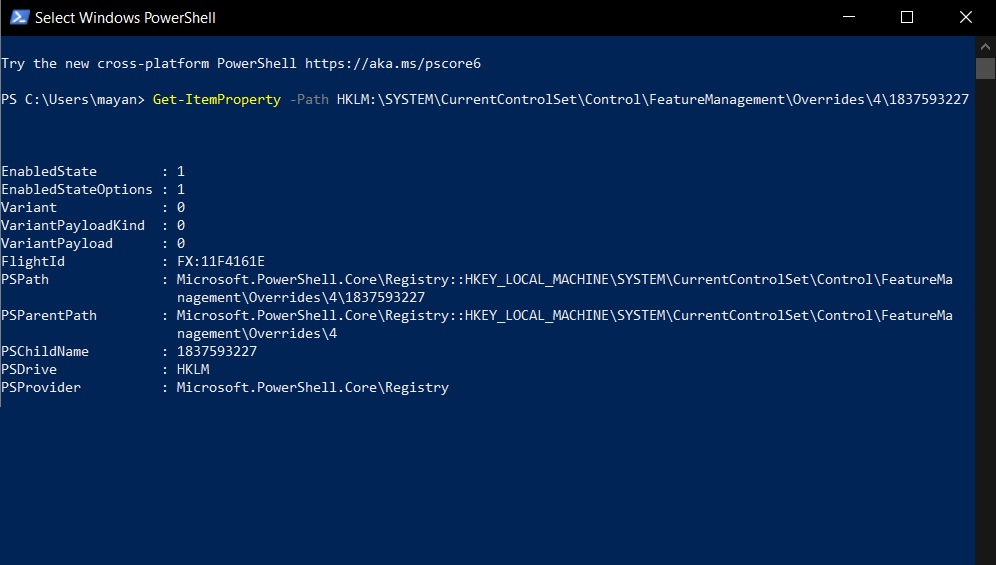
Se la chiave del Registro di sistema è presente e l’aggiornamento rapido di Microsoft non funziona per qualsiasi motivo, un’altra linea di condotta è rimozione manuale di Windows Update utilizzando gli strumenti da riga di comando di Gestione e manutenzione immagini distribuzione o WSUS.
Queste istruzioni sono valide per tutte le versioni di Windows 10.
Se non riesci a disinstallare l’aggiornamento e le soluzioni alternative suggerite non funzionano, puoi utilizzare Media Creation Tool per reinstallare il sistema operativo senza rimuovere file e app personali.
